Er zijn veel dingen waar je op moet letten bij het streamen op Twitch. Nadat je je kanaal hebt opgezet, samen met een vastgesteld streamingschema, artwork en marketing, kun je overwegen een of meer moderators voor de chat te vinden. Of je nu net begint of een gevestigde streamer bent, het hebben van een "mod" die voor de chat zorgt, zorgt ervoor dat je kijkers veilig zijn en ervoor zorgt dat de algehele sfeer positief is.
Inhoud
- Hoe maak je iemand moderator?
- Mod-opdrachten
- Hoe iemand te un-modderen
- Algemeen advies
Hoewel streaming over het algemeen een positieve activiteit is, kan de community (en de streamer) ernstig worden getroffen door hatelijke commentatoren. Je hebt waarschijnlijk gezien of gehoord dat Twitch-chats mislopen, en het is de taak van de streamer om iemand op zijn plaats te hebben die de zaken vredig houdt, of dat in ieder geval probeert.
Aanbevolen video's
Gematigd
10 minuten
Twitch-account
internetverbinding
Iedereen die mod wil zijn
Maar hoe maak je van iemand een mod? In deze handleiding laten we je alles zien wat je moet weten over het verlenen van moderatorrechten, hoe het werkt, wat een mod kan doen en andere tips om het jou en je community gemakkelijker te maken.

Hoe maak je iemand moderator?
Twitch heeft het relatief eenvoudig gemaakt om van iemand een mod te maken. Er zijn een aantal manieren om dit te doen. De eenvoudigste methode kan worden gedaan door vanuit de chat op iemands gebruikersnaam te klikken. De stappen zijn als volgt:
Stap 1: Laat de gebruiker deelnemen aan uw stream.
Stap 2: Klik op hun Gebruikersnaam in de chat.
Verwant
- Hoe speel je Pikmin 4 lokale coöp?
- De beste aankomende Xbox Series X-games: 2023 en daarna
- De beste aankomende Nintendo Switch-games: 2023, 2024 en daarna
Stap 3: Klik op de Icoon van een persoon met een plusteken waar staat "Mod [gebruikersnaam]." Hierdoor krijgen ze moderatorrechten.
Stap 4: De andere methode om van iemand een mod te maken is door het mod-commando te gebruiken. Om dit te doen, typt u "/mod [gebruikersnaam]" in de chat. Als je bijvoorbeeld wilt dat gebruiker johnsmith een mod is, typ je '/mod johnsmith'. Nadat je hebt ingetypt Als u de opdracht uitvoert, verschijnt er een bericht met de tekst "[uw gebruikersnaam] heeft moderatorrechten verleend aan John Smith."
Stap 5: Een mod kun je in de chat herkennen aan een groen zwaardpictogram naast zijn naam. Ze kunnen opdrachten gebruiken (hieronder vermeld) om de chat vriendelijk en veilig te houden. Je kunt (en zou) meerdere mods moeten hebben, afhankelijk van je kanaalgrootte.
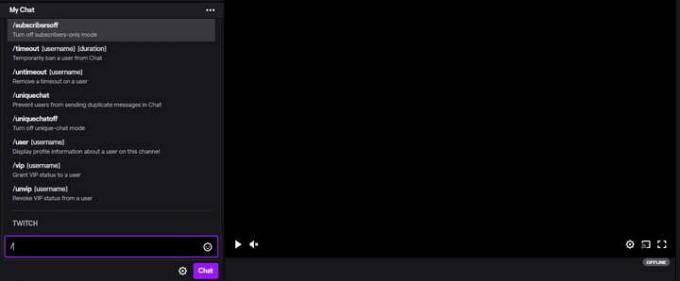
Mod-opdrachten
Het gebruik van "/mod" is niet het enige commando dat u kunt typen. Er zijn veel verschillende commando's die uiterst nuttig zijn en waarvan u op de hoogte moet zijn, of u nu een streamer of een moderator bent. Dit zijn snelle opdrachten die in de chat kunnen worden getypt om nuttige functies uit te voeren die van invloed zijn op de stream.
Hieronder vindt u een lijst met opdrachten en hun functies. Vergeet niet om ze in de chat te typen om ze op een verantwoorde manier te gebruiken:
- /block [gebruikersnaam] — Blokkeer dat een gebruiker met u communiceert op Twitch
- /deblokkeren [gebruikersnaam] — Verwijder een gebruiker uit uw blokkeerlijst
- /ban [gebruikersnaam] — Een gebruiker permanent verbannen uit Chat
- /unban [gebruikersnaam] — Verwijder een time-out of een permanente verbanning voor een gebruiker
- /clear - Wis de chatgeschiedenis voor alle kijkers
- /emoteonly - Beperk Chat tot berichten met alleen emotes
- /emoteonlyoff — Schakel de modus voor alleen emotes uit
- /volgers [duur] - Beperk Chat tot volgers op basis van hun volgduur
- /followersoff - Schakel de modus voor alleen volgers uit
- /host [kanaal] — Host nog een stream op je kanaal
- /unhost — Stop met het hosten van een kanaal
- /marker [beschrijving] — Voeg een streammarkering toe op de huidige tijdstempel
- /mod [gebruikersnaam] — Verleen de moderatorstatus aan een gebruiker
- /unmod [gebruikersnaam] — De moderatorstatus van een gebruiker intrekken
- /raid [kanaal] — Stuur kijkers naar een ander kanaal wanneer je stream eindigt
- /unraid — Annuleer een lopende Raid
- /langzaam [duur] — Beperk hoe vaak gebruikers berichten kunnen sturen in Chat
- /slowoff — Schakel de langzame modus uit
- /subscribers — Beperk Chat tot de modus uitsluitend voor abonnees
- /time-out [gebruikersnaam][duur] — Een gebruiker tijdelijk uitsluiten van Chat
- /untimeout [gebruikersnaam] — Time-out voor een gebruiker verwijderen
- /uniquechat — Voorkom dat gebruikers dubbele berichten verzenden in Chat
- /uniquechatoff - Schakel de unieke chatmodus uit
- /gebruiker [gebruikersnaam] — Profielinformatie over een gebruiker op dit kanaal weergeven
- /vip [gebruikersnaam] — VIP-status toekennen aan een gebruiker
- /unvip [gebruikersnaam] — VIP-status van een gebruiker intrekken
- /mods — Geef een lijst met moderators voor dit kanaal weer
Deze opdrachten kunnen door mods worden gebruikt om de chat, een specifieke gebruiker of alle kijkers te beïnvloeden. Als een moderator deze commando's misbruikt, heeft de streamer de mogelijkheid om de rechten van de moderator in te trekken.
Hoe iemand te un-modderen
Zoals aangegeven in de commandolijst hierboven, kun je iemands moderatorrol verwijderen door "/unmod [gebruikersnaam]" in de chat te typen. Hierdoor worden de moderatorrechten van die gebruiker ingetrokken. Zodra u de opdracht typt, verschijnt er een bericht met de tekst: "U heeft [gebruikersnaam] verwijderd als moderator van deze kamer." Gebruik dit als een mod een regel heeft overtreden, of als hij zijn privileges misbruikt het gesprek. Zorg ervoor dat je de opdracht /mods gebruikt om een lijst met alle moderators in het kanaal te zien, wat handig kan zijn als je meerdere gebruikers wilt de-modden.
Algemeen advies
Het kiezen van een moderator moet niet lichtvaardig gebeuren. Omdat mods een enorme hoeveelheid macht hebben in de chat, moet je ervoor zorgen dat je iemand kiest die betrouwbaar is. Een goede mod moet enige ervaring hebben met Twitch en weten waar hij op moet letten als het gaat om beledigende reacties of spam. Twitch raadt je ook aan om de richtlijnen voor wat acceptabel is voor de mod zo duidelijk mogelijk te communiceren. Zo weet de mod precies waar hij op moet letten bij het verzorgen van de chat.
Twitch merkt op dat je meerdere moderators moet hebben, afhankelijk van de grootte van je kanaal. Hieronder vindt u een lijst met het aanbevolen aantal mods, afhankelijk van de kanaalgrootte:
- Kleine kanalen (gemiddeld minder dan 1 tekstregel per seconde) — één tot twee mods
- Middelgrote kanalen (gemiddeld minder dan 5 tekstregels per seconde) — één mod voor elke 200 kijkers
- Grote kanalen – één mod voor elke 600 kijkers en geautomatiseerde moderatie
Wat acceptabel is in je chat, is aan jou, maar doorgaans fronsen streamers links en grote muren met gekopieerde berichten en geplakte tekst, overmatig gebruik van emoticons en symbolen, en aanstootgevend/haatdragend taalgebruik dat de stroom. Grote kanalen lopen het risico meer onaanvaardbaar gedrag in de chat te zien, dus het is belangrijk dat ze dat ook doen over het aanbevolen aantal mods beschikken om ervoor te zorgen dat de chat zo veilig mogelijk is voor de streamer en het publiek.
Aanbevelingen van de redactie
- Alle Sims 4 cheatcodes: geld, bouwen, romantiek en meer
- Hoe Marvel’s Spider-Man 2 en de limited edition PS5 vooraf te bestellen
- De beste aankomende PS5-games: 2023, 2024 en daarna
- We hebben de beste (en slechtste) opstartgeluiden van videogamesystemen gerangschikt
- We zijn getuige van een crisis op het gebied van het behoud van games, maar er gloort hoop aan de horizon
Upgrade uw levensstijlMet Digital Trends kunnen lezers de snelle technische wereld in de gaten houden met het laatste nieuws, leuke productrecensies, inzichtelijke redactionele artikelen en unieke sneak peeks.




